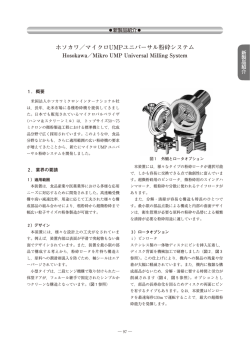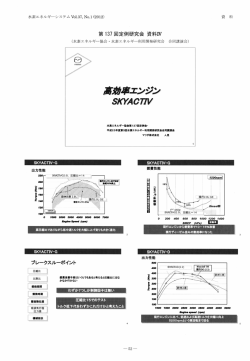Hyperion Emeter PC インターフェイスソフトウェア ガイド
Hyperion Emeter PC インターフェイスソフトウェア ガイド By Rod Badcock for Hyperion HK このソフトウェアは? Hyperion Emeter と Hyperion PC インターフェイスケーブルを用いてリアルタイムでデータを表示、記録します。また記録された データを解析するために呼び出すことができます。以下の役に立ちます。 モーターの特性の調査(効率と静止推力) バッテリの放電・充電分析 モーター・バッテリ・スピードコントローラにあったプロペラの選定 他にももっと・・・ 必要なハードウェアとソフトウェア Hyperion Emeter Hyperion PC インターフェイスケーブル このソフトウェアは以下の構成の PC で動作します。旧式のラップトップでも使用できます。 インテル ペンティアムあるいは同等、それ以上の CPU を搭載した PC RS232C シリアルポート(USB シリアルポートも使用できます。) 5MB のディスク空きスペース Windows 98 あるいはそれ以降の OS (Windows 2000, NT, XP) インストール ソフトウェアは ZIP 形式で圧縮されています。ファイルをダウンロードしたあと保存し、内容をフォルダに解凍してください。 これらのファイルは約 5MB のディスクスペースをとります。 解凍されたファイルの setup プログラムをダブルクリックして起動し、画面に従ってインストールしてください。 インストールは以下を作成します。 デスクトップ上に’Emeter’のショートカット デスクトップ上に Emeter のデータフォルダーへのショートカットを’Shortcut to data’として作成 スタートメニューに Hyperion の項目を作成し、その中に Emeter のショートカットを作成します。 ハードディスク(通常 C:ドライブ)上に’¥Program Files¥Emeter Interface’フォルダを作成し、その下’¥data’フォルダを作成、測 定データファイルを置きます。 ソフトウェアの実行 Windows のスタートメニューから Program->Hyperion->Emeter を選択し実行します。ソフトウェアが起動し下の図のような画面 が表示されます。(最初グラフは表示されません。) このソフトウェアは Emeter の測定結果を記録し、また前回の記録結果をロードして分析ができます。 保存されたデータの表示の‘OpenFile’ボタンを押すと emeter ディレクトリの保存データファイルを選択するウィンドウが開きます。 インストールした直後でもいくつかのサンプル測定結果があるので選択して試してみてください。 ファイルを選択しダブルクリックして選択すると下の図のような表示になります。 記録されたデータの中で最大値と最小値を右の Max と Min に表示します。パス付きのファイル名は分析のために開いたファイル 名です。最初は Y 軸に Amps(電流)、X 軸に Volts(電圧)が指定され、グラフが表示されます。 Y-Axis(Y 軸)、X-Axis(X 軸)にプロットする値は下の図のようにプルダウンメニューから選択できます。 以下が選択できます。 ‘Volts’ – 測定された電圧(V) ‘Amps (out)’ – 元から負荷への電流 (A) ‘Amps (in)’ – 負荷から元への電流 (A) ‘RPM’ – 測定された回転数(RPM) ‘Efficiency’ – モーター効率 ‘Ah (out) ’– 電池側から負荷への積算電力 ‘Ah (in)’ – 負荷から電池側への積算電力 ‘Time’ – 時間 ‘Watts’ –負荷側への電力 各軸のデータを変更するとすぐにグラフが再描画されます。‘Grid’ ボタンを押すとグラフのグリッド線をオン、オフできます。グラフ は点だけでもあるいは測定点を線でつないでも表示できます。測定点のマーカーは別のシンボルにも変更できます。 ここの測定点の値はマウスでクリックするとハイライトされグラフの右上に表示されます。 測定されたデータ群に名前をつけて保存できます。Description の部分に説明を記入し’Save Description’のボタンを押し保存し ます。(日本語は入力できません。) ‘Print’メニューからグラフを印刷できます。また’Export’メニューからグラフだけあるいは画面全体を JPEG あるいは PNG 形式の 画像として保存できます。 Emeter からのデータの記録 まず Emeter を PC インターフェイスケーブルで PC のシリアルポートに接続し、Emeter の電源を入れます。 PC インターフェイスソフトウェアは起動すると、PC のシリアルポート(COM1-18)から使用可能になっている最初のものをドロップ ダウンボックスに表示します。 Emeter が接続されているシリアルポートの番号をドロップダウンボックスから選択します。(シリアルポートの設定については PC のマニュアル、PC に詳しい友人などに相談してください。PC には複数のシリアルポートが付いておりモデムなどで使われていま す。PC インターフェイスケーブルは空いていて使えるシリアルポートに接続します。また USB シリアルケーブルも使用できます。) そして’Start’ボタンを押すとファイル名を指定するダイアログボックスが開きます。記録するファイル名を指定後、Save’ボタンを押 すと’Stop’ボタンを押すまで記録が開始されます。 測定中は、画面の上半分は図のようにリアルタイムで記録されたデータが表示されます。また右側には最大値と最小値が表示さ れます。また記録されたデータはグラフにも描画されていきます。 代わりに’Open’ボタンを押し、既存のファイルを開くとそのデータがグラフ表示され解析できます。 この状態で Y,X 軸の値の選択をするとそれに応じてグラフも変化します。データの記録を終了するには右上の’Stop’ボタンを押し ます。 記録ファイルのフォーマット emeter ディレクトリに 3 通りのフォーマットで記録されます。 ‘.txt.’– Emeter の生のデータ形式でのテキストファイル。 ‘.csv’– CSV 形式での記録。いろいろなソフトで読み込める形式です。 ‘.xls’– Microsoft Excel スプレッドシート形式 測定データの推力 /出力/ 効率の分析 Emeter PC インターフェイスソフトウェアは記録されたデータからプロペラ種類を指定することで以下を推力 /出力/ 効率を計算 解析できます。画面上の右側の’Thrust / Power / Efficiency’タブを押すと下のように画面が変わります。 ここでプロペラ種類を左上のプルダウンメニューから選択すると右側にその推力定数とプロペラ定数が表示されます。これらは実 際のプロペラから計測されたものでとても正確です。さらに精度を上げるために測定地点の海抜高度(ASL)と温度(Temp)を入力 できます。 プロペラの効率を求めるには非常に多くのテストを実施する必要があります。まだプロペラデータベースは完璧ではありません。こ のリリースに含まれているデータでもあるものは効率係数だけ(Power)、別のものは推力係数だけ(Thrust)となっています。今後 プロペラデータが追加されるに従い順次提供していきます。データの収集には時間がかかります。根気よくお待ちください。 データの測定について:プロペラデータベースはまだ完璧ではありません。プロペラ定数を決めるには数多くの非常に手間のかか る推力テストスタンド、ダイノメーターでの測定が必要です。推力データの多くは Phil Millener (EZone Doc Kiwi)氏に、ダイノメ ーターの測定は Hyperion チーム(Phil Connolly 氏)の努力によるものでここで感謝を表します。テストの進み具合によりあるプロ ペラでは推力定数だけ、あるいはプロペラ定数だけが提供されていることもあります。プロペラ定数は’coeffs.csv’ファイルとして公 開されることもあります。その場合はこのファイルを Emeter データファイルディレクトリに置けば自動的にその値が使われるように なっています。繰り返しですがデータが充実するのを根気よくお待ちください。 グラフは以下の 8 形式から選択できます。(推力係数と出力係数どちらもそろったプロペラの場合) Thrust / RPM. 計算された推力と測定された回転数 RPM のグラフ Thrust / Current. 計算された推力と測定された電流のグラフ Thrust / Voltage. 計算された推力と測定された電圧のグラフ Thrust / Power. 計算された推力と測定された電力のグラフ Efficiency / RPM. 計算されたモーター効率と測定された回転数 RPM のグラフ Efficiency / Current. 計算されたモーター効率と測定された電流のグラフ Efficiency / Voltage. 計算されたモーター効率と測定された電圧のグラフ Efficiency / Power. 計算されたモーター効率と測定された電力のグラフ プロペラ定数の式について 以下の式によります。 Thrustまたは Power = Constant x (RPM/1000)^Pfactor Pfactorは推力計算では2乗、出力計算では3乗となります。 推測の精度を上げるために測定時の空気密度の補正値を指定できます。デフォルトでは海抜高度(ASL)は 0m、気温は 20℃とな っています。 Thrustまたは Power =Density Compensation x Constant x (RPM/1000)^Pfactor …. 最後に Emeter とインターフェイスソフトウェアの組み合わせは今までにはできなかった測定と分析を可能にします。私たちはこのソフトウ ェアをまだまだ改良していく予定です。もしこのソフトウェアに望む機能がありましたらぜひお知らせください!
© Copyright 2025
![デジタル回転計AT-6[ 非接触式 ]](http://s1.jadocz.com/store/data/000536733_1-18e26e8fb3f11cde122e368d632e4981-250x500.png)